A área de trabalho padrão do Ubuntu usa a janela Gnomegerenciador, que pode ser uma transição difícil para os usuários do Windows. A área de trabalho do KDE seria muito mais familiar para os usuários do Windows, pois o KDE tem algo comparável ao menu Iniciar.
Se você já instalou o Ubuntu e não temPara reinstalar completamente o Kubuntu, você pode instalar o gerenciador de janelas KDE instalando o pacote kubuntu-desktop junto com suas dependências.
Você pode instalar o kubuntu usando as ferramentas da GUI, mas a maneira mais fácil é abrir uma janela do terminal e digite o seguinte comando:
O sudo apt-get instala o kubuntu-desktop
Você será solicitado a fornecer sua senha e, em seguida, será solicitado novamente perguntando se você realmente deseja instalar. Pressione a tecla Y para continuar e deixe a instalação começar.
O download de todas as atualizações pode demorar um pouco,então você pode querer tomar uma xícara de café ou algo assim. Você será solicitado a selecionar o gerenciador de login, que pode ser selecionado como gdm (ubuntu) ou kdm (kde). Eu decidi deixar o gdm padrão.
Reinicie o computador e, quando chegar ao prompt de login, clique no botão Opções no canto inferior esquerdo:

Você será solicitado a selecionar a sessão que deseja. Aqui clicaremos no KDE para continuar.
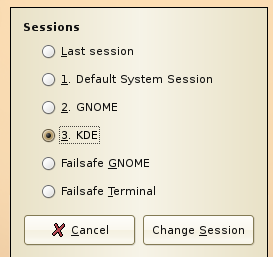
Faça o login e agora você deve ver a área de trabalho do KDE! Todos os aplicativos são encontrados no menu "Iniciar", como você pode ver:

Nota: Se você estiver executando o Ubuntu dentro do VMware e acabar com alguns problemas de tela realmente estranhos, onde a resolução da tela é realmente grande, mas a área de trabalho está aparecendo em 800 × 600 (veja a captura de tela), há uma correção para isso.

Quando tive esse problema, também não consegui usar o mouse. Reiniciei e entrei novamente na área de trabalho do Ubuntu, em vez do KDE, e entrei no diretório / etc / X11 /.
Você provavelmente verá que o seu arquivo xorg.conf foi copiado para xorg.conf.1 durante a instalação do KDE / Kubuntu. Apenas copie o xorg.conf.1 de volta para o xorg.conf, reinicie e tudo ficará bem.
Novamente, não mexa no arquivo xorg.conf, a menos que você esteja enfrentando esse problema.








